身份证作为我们每个人必备的重要证件,其号码里实则隐藏着诸多关键信息,像出生年月、性别等等。那么在 Excel 中,我们该如何将这些隐藏信息准确提取出来呢?下面就为大家详细介绍具体的方法及解读。
一、出生年月的提取
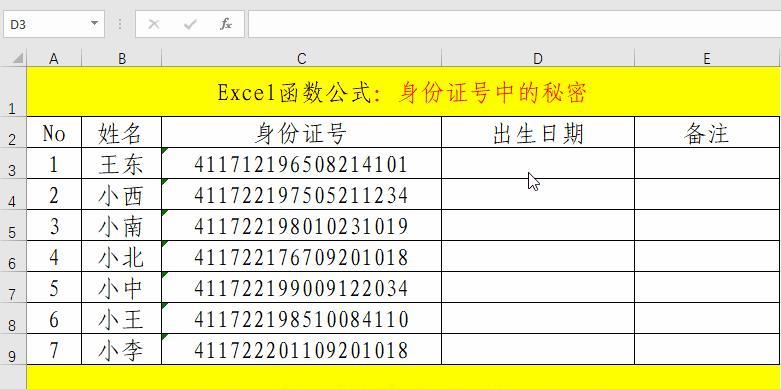
(一)利用公式提取
方法:在目标单元格中输入公式:=TEXT (MID (C3,7,8),"00-00-00")。
解读:
此公式首先运用 Mid 函数来提取特定单元格(这里以 C3 为例)中的部分字符。具体来说,就是从 C3 单元格的第 7 位开始,提取长度为 8 的字符。这 8 个字符恰好对应着身份证号码中表示出生年月的部分。
接着,利用 Text 函数对 Mid 函数提取出来的字段进行格式设置,将其设置为 “00-00-00” 这样清晰明了的日期格式,以便我们能直观地查看出生年月信息。
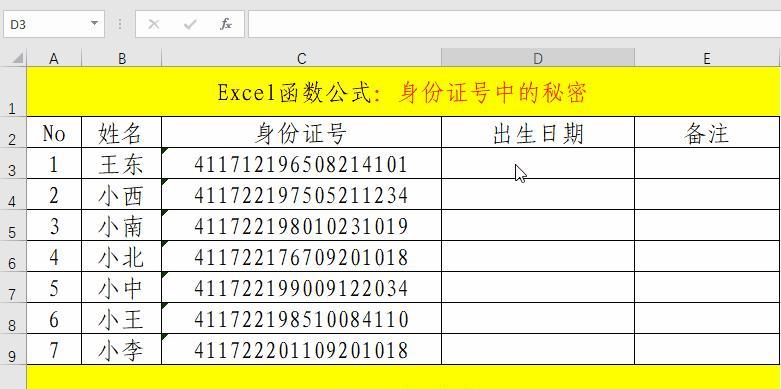
(二)利用快捷键提取
方法:
首先,在目标单元格的第一个单元格中输入对应的出生年月。这里需要手动输入一个示例的出生年月,作为后续填充的参照。
然后,选定所有目标单元格,要确保把包含身份证号码数据的单元格以及需要填充出生年月的空白单元格都一并选中。
最后,使用快捷键 Ctrl E 来填充其它单元格。通过这个快捷键,Excel 会依据第一个单元格输入的内容及格式,自动为选中的其他单元格填充相应的出生年月信息。
解读:
这种方法主要适用于不太熟悉函数使用的情况,为用户提供了一种相对简便的提取出生年月的途径。
如果对通过快捷键填充后提取的值格式不太满意,还可以通过自定义格式的方式对其进行再次设置,以满足个性化的查看和使用需求。
二、性别信息的提取
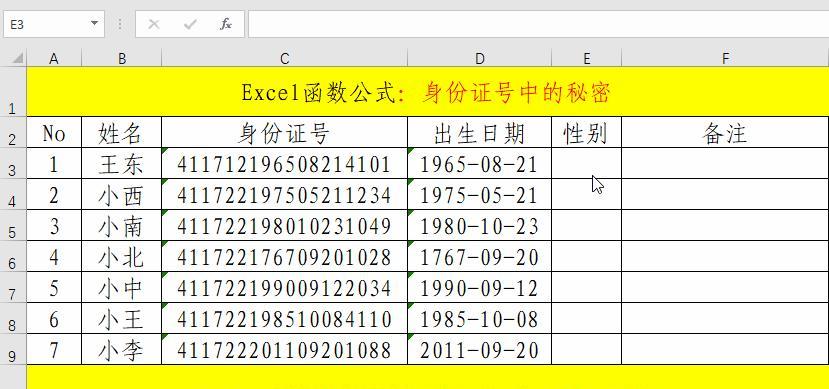
方法:
在目标单元格中输入公式:=IF (MOD (MID (C3,17,1),2),"男","女")。
解读:
我们知道,身份证号码的第 17 位是用于代表性别的。如果这一位数字为奇数,那么对应的人员性别即为 “男”;如果是偶数,则为 “女”。
在这个公式中,首先利用 Mid 函数准确提取出身份证号码(以 C3 单元格为例)的第 17 位的值。然后,通过 Mod 函数对提取出来的这个第 17 位数字进行求余运算,即除以 2 求余数。最后,再利用 IF 函数进行判断,如果余数为 1(也就是该数字为奇数),则返回 “男”;如果余数为 0(即该数字为偶数),则返回 “女”,从而准确提取出性别信息。
三、年龄信息的提取
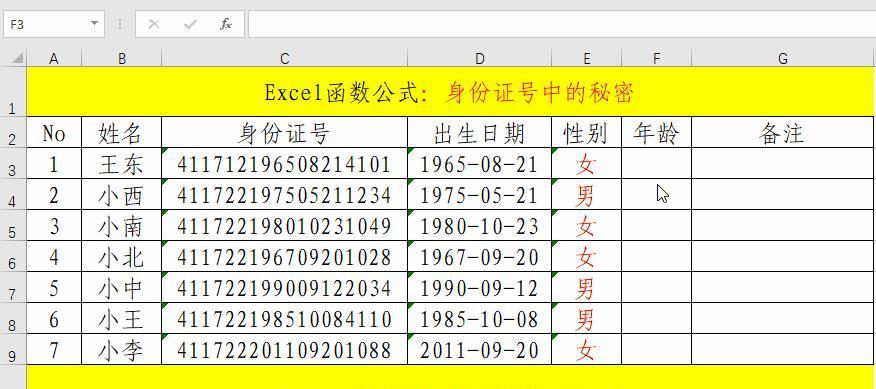
方法:
在目标单元格中输入公式:=DATEDIF (D3,TODAY (),"y")。
解读:
年龄的计算本质上就是当前年份减去出生年月的年份。而在 Excel 中,恰好有一个专门用于计算两个时间差的函数,即系统隐藏函数 Datedif。
Datedif 函数有着特定的语法结构:=Datedif (开始日期,结束日期,统计方式)。其中,常见的统计方式有 “Y”、“M”、“D”,它们分别代表着统计时间差的单位为 “年”、“月”、“日”。在提取年龄的这个公式中,我们将出生年月所在单元格(这里假设为 D3)作为开始日期,将当前日期(通过 TODAY () 函数获取)作为结束日期,并将统计方式设置为 “Y”,这样就能准确计算出年龄信息了。
四、退休时间的提取
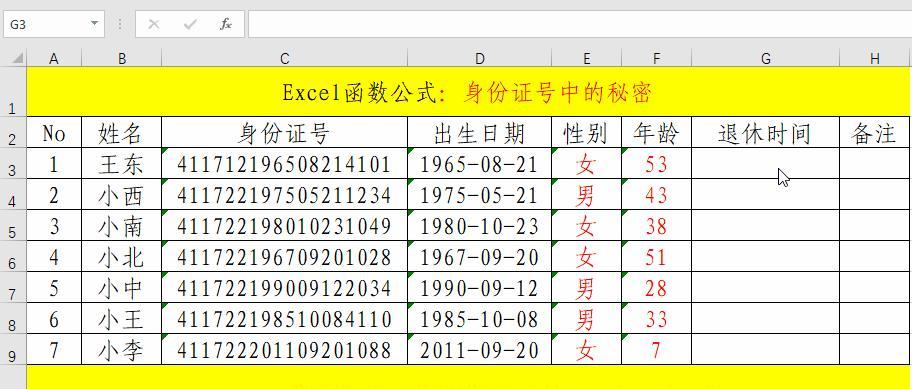
方法:
在目标单元格中输入公式:=EDATE (D3,MOD (MID (C3,17,1),2)*60+660)。
解读:
- 目前,我国规定的退休年龄一般为男性 60 岁,女性 55 岁。
- Edate 函数的主要作用是:返回指定日期之前或之后的月数。其语法结构为:=Edate (日期,指定的月份)。
- 在这个公式里,首先利用 Mod (Mid (C3,17,1),1) 来判断当前人员的性别。如果判断结果为 “男”,那么通过计算 160+660 = 720 个月,也就是 60 年;如果判断结果为 “女”,则为 060+660 = 660 个月,也就是 55 年。
- 最后,利用 Edate 函数在出生年月所在单元格(假设为 D3)的基础上,根据前面判断出的性别对应的年数转换为月数后,加上相应的月数,从而得到退休日期,准确提取出退休时间信息。
通过以上这些方法,我们就能在 Excel 中方便快捷地从身份证号码中提取出出生年月、性别、年龄以及退休时间等重要信息,为数据处理和分析等工作提供了极大的便利。









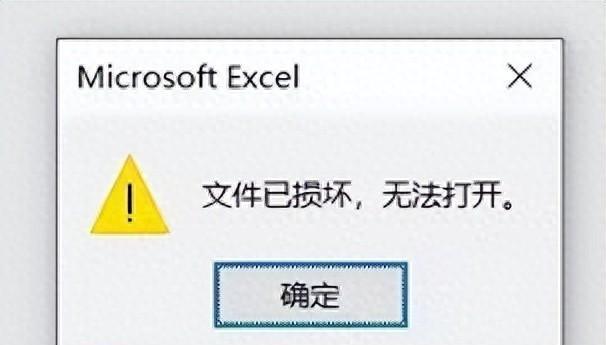
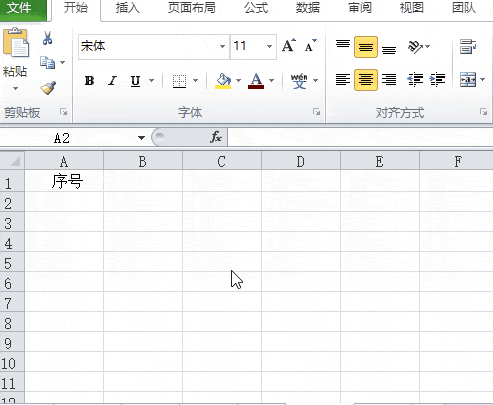
评论 (0)